ایجاد فرصت از فرمهای تماس وب
افزودن فرم تماس به یک وب سایت، تبدیل بازدیدکنندگان به سرنخها و فرصتها را آسان می کند. پس از اینکه یک بازدیدکننده اطلاعات خود را ارسال کرد، می توان یک فرصت به صورت خودکار ایجاد کرد و به یک تیم فروش و فروشنده تعیین شده اختصاص داد.
فرم های تماس را سفارشی کنید
به طور پیش فرض، صفحه تماس با ما در یک وب سایت ستکا، یک فرم تماس از پیش پیکربندی شده را نمایش می دهد. این فرم را می توان در صورت نیاز سفارشی کرد تا با نیازهای یک تیم فروش مطابقت داشته باشد.
بروید به برنامه وبسایت با ما تماس بگیرید، سپس روی ویرایش در سمت چپ بالای صفحه کلیک کنید تا ویرایشگر وب باز شود. روی بلوک ساختار فرم در بدنه صفحه وب کلیک کنید تا تنظیمات پیکربندی فرم در نوار کناری سمت چپ باز شود. گزینههای زیر برای سفارشی کردن فرم تماس از بخش فرم در نوار کناری سمت راست در دسترس هستند:
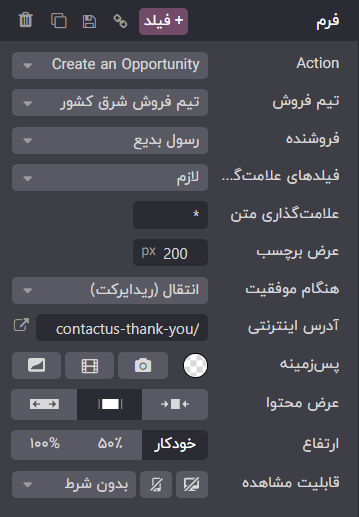
- اقدام: اقدام پیشفرض برای فرم تماس، ارسال ایمیل است. از لیست کشویی گزینه ساخت یک فرصت را انتخاب کنید تا اطلاعات را در برنامه CRM ثبت کنید.
- تیم فروش: یک تیم فروش را از منوی کشویی انتخاب کنید که فرصت های این فرم باید به آن اختصاص داده شود. این فیلد فقط در صورتی ظاهر می شود که فیلد Action روی ساخت فرصت تنظیم شده باشد.
- فروشنده: اگر فرصت ها باید به یک فروشنده خاص اختصاص داده شود، آنها را از منوی کشویی انتخاب کنید. در صورت عدم انتخاب در این زمینه، فرصت ها بر اساس قوانین موجود تیم تعیین می شود.
- فیلدهای علامت گذاری شده: از این فیلد برای تغییر نحوه برخورد فرم با فیلدهای علامت گذاری شده استفاده کنید. گزینه پیشفرض این است که فیلدهای علامتگذاری شده را بهعنوان الزامی در نظر بگیرید، که این تنظیم توصیهشده است.
- علامتگذاری متن: نحوه شناسایی فیلدهای علامتگذاری شده را انتخاب کنید. کاراکتر پیش فرض یک ستاره (*) است.
- عرض برچسبها: در صورت تمایل از این فیلد برای تغییر عرض پیکسل برچسب ها استفاده کنید.
- در مورد موفقیت: نحوه واکنش صفحه وب پس از ارسال موفقیت آمیز فرم توسط مشتری را انتخاب کنید. هیچ چیز مشتری را در همان صفحه نگه نمی دارد، با افزودن یک پیام تأیید مبنی بر اینکه فرم با موفقیت ارسال شده است. تغییر مسیر مشتری را بر اساس آدرس ارائه شده در قسمت URL زیر به یک صفحه وب جدید می فرستد. نمایش پیام فرم را با یک پیام از پیش پیکربندی شده جایگزین میکند که به مشتری اطلاع میدهد کسی باید در اسرع وقت به او پاسخ دهد.
- URL: اگر تغییر مسیر در قسمت هنگام موفقیت انتخاب شده است، URL صفحه وب را وارد کنید، جایی که مشتریان باید پس از ارسال موفقیت آمیز فرم به آنجا هدایت شوند.
- مشاهده: در صورت تمایل، از منوی کشویی برای اضافه کردن شرایط دید برای این فیلد استفاده کنید.
فیلدهای فرم تماس را سفارشی کنید
علاوه بر تنظیمات فرم، تنظیمات هر فیلد را نیز می توان سفارشی کرد. در حالی که منوی ویرایشگر وب هنوز باز است، روی یک فیلد کلیک کنید تا بخش تنظیمات پیکربندی فیلد در نوار کناری باز شود. گزینه های زیر برای سفارشی کردن یک فیلد موجود است:
- نوع: یک گزینه فیلد سفارشی یا یک نوع فیلد موجود را انتخاب کنید.
- نوع ورودی: تعیین نوع اطلاعاتی که مشتریان باید وارد کنند. گزینه های موجود عبارتند از متن، ایمیل، تلفن یا آدرس اینترنتی. انتخاب انجام شده در این زمینه، قالبی را که مشتریان می توانند هنگام وارد کردن اطلاعات استفاده کنند، محدود می کند.
- برچسب: نام فیلد را وارد کنید.
- موقعیت: نحوه تراز شدن برچسب با بقیه فرم را انتخاب کنید. برچسب را می توان پنهان کرد، بالای فیلد، در سمت چپ فیلد، یا به راست تنظیم کرد و به فیلد نزدیکتر شد.
- توضیحات: کلید ضامن را بکشید تا توضیحی برای فیلد اضافه کنید، که میتواند دستورالعملهای اضافی را به مشتریان ارائه دهد. برای افزودن توضیحات، زیر فیلد روی فرم کلیک کنید.
- متن جایگزین: یک مثال وارد کنید تا به کاربران کمک کنید بدانند چگونه اطلاعاتی را که قالب بندی مهم است وارد کنند، مانند شماره تلفن یا آدرس ایمیل.
- مقدار پیشفرض: اگر مشتری اطلاعاتی را در فیلد ارائه نکرد، مقداری را وارد کنید تا به صورت پیشفرض در فرم لحاظ شود. توصیه نمی شود که یک مقدار پیش فرض برای فیلدهای الزامی درج شود.
- مورد نیاز: در صورتی که برای هر ارسال ارسالی باید پر شود، کلید ضامن را برای علامت گذاری این فیلد به عنوان مورد نیاز بکشید.
- قابلیت مشاهده: انتخاب کنید چه زمانی این فیلد قابل مشاهده باشد. از دکمه سمت چپ استفاده کنید تا انتخاب کنید که آیا این فیلد روی کاربران دسکتاپ نمایش داده شود یا پنهان شود. از دکمه سمت راست استفاده کنید تا انتخاب کنید که آیا این فیلد به کاربران تلفن همراه نشان داده یا پنهان شود.
- انیمیشن: انتخاب کنید که آیا این قسمت باید انیمیشنی داشته باشد یا خیر.
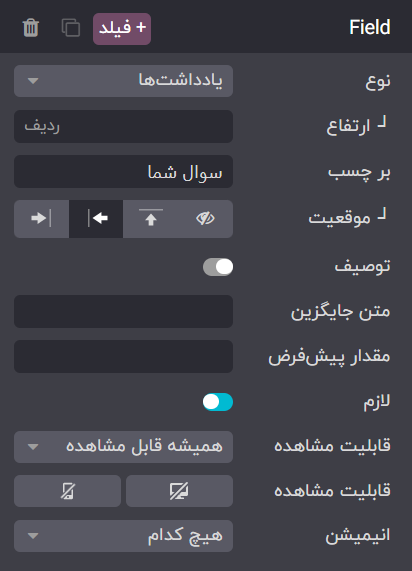
مشاهده فرصتها
پس از ارسال فرم تماس توسط مشتری، و ایجاد فرصت، بر اساس تنظیمات فرم اختصاص داده می شود. برای مشاهده فرصتها، به برنامه CRM فروش نوار وظایف من بروید.
در داشبورد نوار میلهای من، روی یک کارت فرصت در نمای کانبان کلیک کنید تا رکورد فرصت باز شود. اطلاعات ارسال شده توسط مشتری در سوابق فرصت قابل مشاهده است.
